
تقریبا ہر کمپیوٹر کے مالک کو وقت سے وقت سے تصاویر دیکھنے کی ضرورت ہے. ونڈوز میں کام کے عمل کے لئے، معیاری حل ذمہ دار ہیں، لیکن کبھی کبھی وہ محدود فعالیت کی وجہ سے صرف صارفین کو مناسب نہیں بناتے ہیں. یقینا، اس کے اہم مقصد کے ساتھ، وہ اچھی طرح سے نمٹنے کے لئے، لیکن کبھی کبھی آپ کو علیحدہ فولڈر سے کئی تصاویر منتخب کرنا چاہتے ہیں یا فارمیٹ یا میڈیا فائل کو تبدیل کرنے کے لئے ترمیم کے اختیارات کا استعمال کرتے ہیں. خصوصی تیسری پارٹی کے پروگراموں کو اس سب سے نمٹنے میں مدد ملے گی، جو مزید بات چیت کی جائے گی.
xnview.
ہماری آج کی فہرست کی پہلی جگہ میں XNView نامی ایک درخواست ہے. اس کے بہت سے افعال ہیں جو تقریبا تمام موجودہ فارمیٹس کی تصاویر کے ساتھ کام کرنے کا موقع دیتے ہیں. اہم ونڈو کے سب سے اوپر پینل پر دیکھنے کے دوران تصویر کے ساتھ بات چیت کے لئے کئی اوزار ہیں. مثال کے طور پر، یہ تبدیل کیا جا سکتا ہے، پیمانے کو تبدیل کر سکتے ہیں، عمودی طور پر یا افقی طور پر ظاہر ہوتا ہے. اس پینل کے اوپر تھوڑا سا ٹیب دکھاتا ہے - یہ Xnview کے اہم فوائد میں سے ایک ہے. آپ کو کئی ونڈوز کھولنے کی ضرورت نہیں ہے، کیونکہ ہر نئی تصویر کو علیحدہ ٹیب میں رکھا جائے گا، جو آپ کو فوری طور پر سب کے درمیان سوئچ کرنے کی اجازت دے گی. یہاں تک کہ فوری نقطہ نظر کے لئے، بلٹ ان براؤزر کا جواب دیا جاتا ہے، لہذا آپ کو تصویر دیکھنے کے لۓ ہر وقت معیاری کنڈکٹر تک رسائی حاصل نہیں ہے.
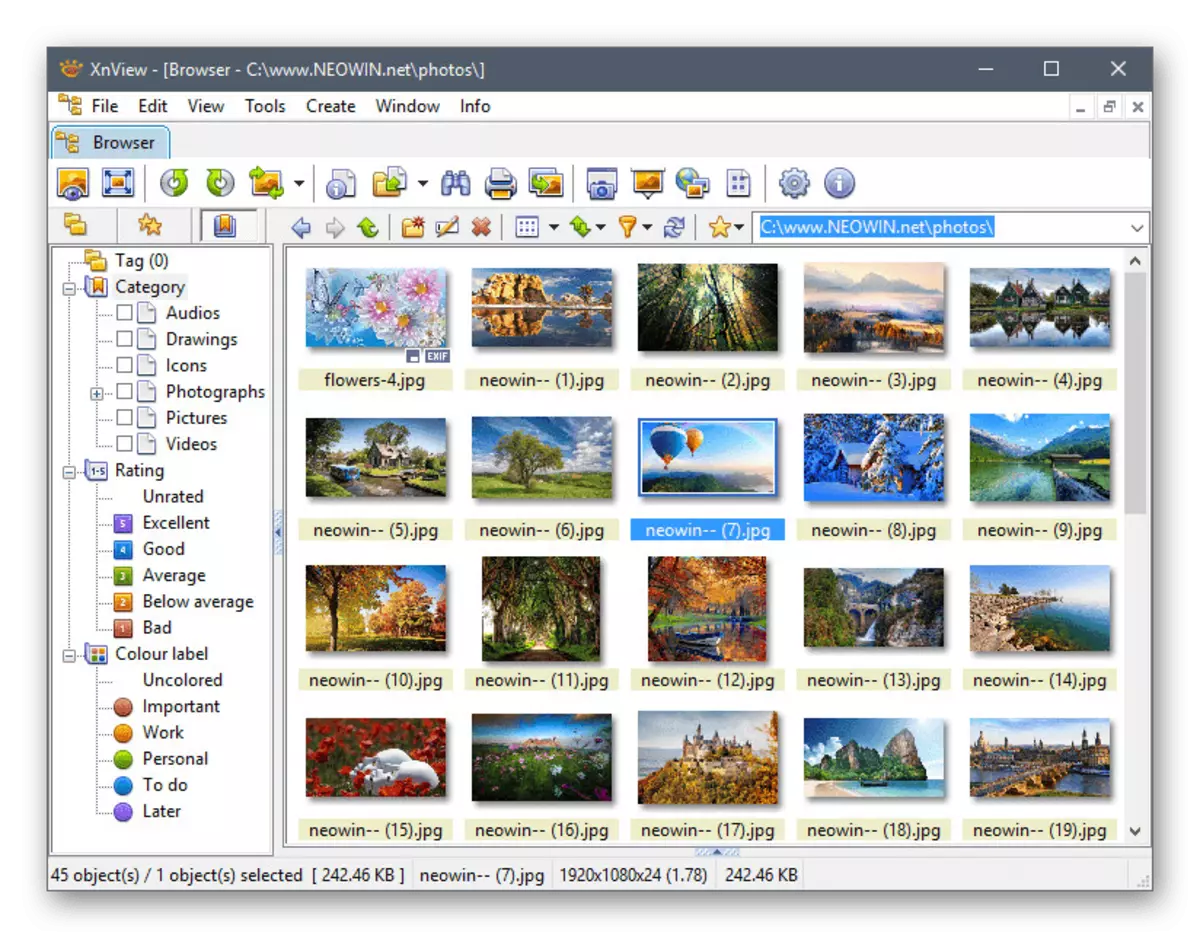
اب ہم زیادہ دلچسپ Xnview خصوصیات کے موضوع کو بلند کریں گے. ان میں تصویری ترمیم کے اوزار شامل ہیں. دیگر فارمیٹس میں دستیاب تبدیلی کا رنگ موڈ، کٹائی، تبدیلی اور تبادلوں. یہ سب ایک خاص مینو میں کیا جاتا ہے، جہاں بٹن اور اشیاء روسی میں ترجمہ کیے جاتے ہیں، لہذا یہ غیر جانبدار صارفین کے ساتھ مشکل نہیں ہونا چاہئے. یہ تصویر کی گرفتاری کے اختیارات کی موجودگی کو بھی قابل ذکر ہے. مثال کے طور پر، آپ پوری اسکرین، ایک ونڈو یا مباحثہ علاقے کی اسکرین شاٹ بنا سکتے ہیں، اور پھر فوری طور پر XNView کے ذریعہ اسے ترمیم کرسکتے ہیں. یہ سافٹ ویئر موسیقی کو دوبارہ پیش کرتا ہے اور اگر یہ ضروری ہے تو ویڈیو کو کھیلنے کے لۓ. Xnview کی واحد کمی ایک بڑا سائز ہے، لیکن یہ ایک بہت بڑی افعال کی وجہ سے ہے اور ایک ضرورت ہے. آپ بٹن کے آگے بٹن پر کلک کرکے سرکاری سائٹ سے اس سافٹ ویئر کو ڈاؤن لوڈ کرسکتے ہیں.
فاسٹسٹن تصویر ناظرین.
فاسٹسٹون تصویری ناظرین ایک اور کثیر پروگرام ہے جو ہم اس مضمون کے اندر بات کرنا چاہتے ہیں. سب سے پہلے، معیاری دیکھنے کے موڈ کو نوٹ کریں. اس کے ساتھ، آپ ایک سلائڈ شو چلاتے ہیں، پیمانے کو تبدیل کر سکتے ہیں، اصل وقت میں اثرات کو گھومنے یا لاگو کرسکتے ہیں. سلائڈ شو موڈ کے طور پر، یہ ایک علیحدہ مینو میں تشکیل دیا جاتا ہے جو مصروف، بے ترتیب ترتیب، سائیکلیکل دیکھنے، خود کار طریقے سے بوسہ اور میڈیا کو ظاہر کرنے کی صلاحیت کے ساتھ ایک علیحدہ مینو میں تشکیل دیا جاتا ہے. یہ تمام اختیارات متعلقہ اشیاء کے برعکس چیک باکسز کو ترتیب کرکے دستی طور پر صارف کی طرف سے ترمیم کی جاتی ہیں. جیسا کہ پچھلے نمائندے کے معاملے میں، فاسٹسٹن تصویر ناظرین اس کے اپنے براؤزر ہے، جو آپ کو تصاویر کے درمیان تیزی سے سوئچ کرنے اور پیش نظارہ کا استعمال کرنے کی اجازت دیتا ہے.
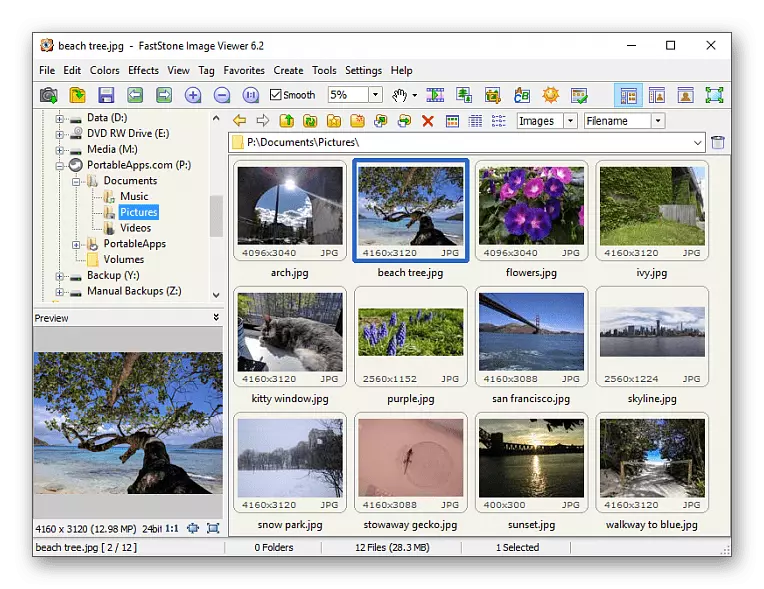
توجہ کے مستحق اور فاسٹون تصویری ناظرین میں تعمیر، ایک ایڈیٹر جس میں مختلف اثرات، عناصر، جیسے واٹر مارک، فریم یا سٹینسل کو نافذ کرنے کی صلاحیت فراہم ہوتی ہے. اس میں تبدیلیوں اور تصاویر کی تصاویر کے لئے اوزار شامل ہیں. اگر ضروری ہو تو، ایک تصویر پرنٹ، پری سے نمٹنے کے پیرامیٹرز، فیلڈز، مقام، گاما اصلاح اور حتمی سائز کو بھیجنے کے لئے بھیجا جا سکتا ہے. فاسٹسٹون تصویری ناظرین سکینر سے تصاویر حاصل کرنے کے قابل ہے یا اسکرین شاٹ لے لو، جو کچھ صارفین کے لئے مفید ہوسکتا ہے. یہ سافٹ ویئر مفت چارج تقسیم کیا جاتا ہے، اور یہ بھی مکمل طور پر روسی میں ترجمہ کیا جاتا ہے.
Acdsee.
تقریبا ایک ہی اصول کے طور پر دو سے پہلے بحث کردہ ایپلی کیشنز Acdsee چلاتے ہیں. بے شک، اس سافٹ ویئر میں ہم اسی طرح کے تمام اختیارات ہیں جو ہم نے پہلے ہی تبادلہ خیال کیا. اس میں معیاری ناظرین کی موجودگی، باری میں ہر تصویر میں ترمیم کرنے کی صلاحیت، بلٹ ان براؤزر اور میڈیا کے ساتھ سیکشن جو تبدیلی کے لئے دستیاب ہیں. تاہم، وہاں ACDSEE اور منفرد خصوصیات میں موجود ہیں جو ہم نے پہلے ہی نہیں بولا. تصویر ڈائرکٹری پر خصوصی توجہ دینا: وہ مخصوص پیرامیٹرز کی طرف سے ترتیب دے رہے ہیں، جیسے تصویر کی تاریخ، اور پھر اس کے لئے خاص طور پر مختص کردہ ونڈو میں تھمب نیل موڈ میں دکھایا جاتا ہے.
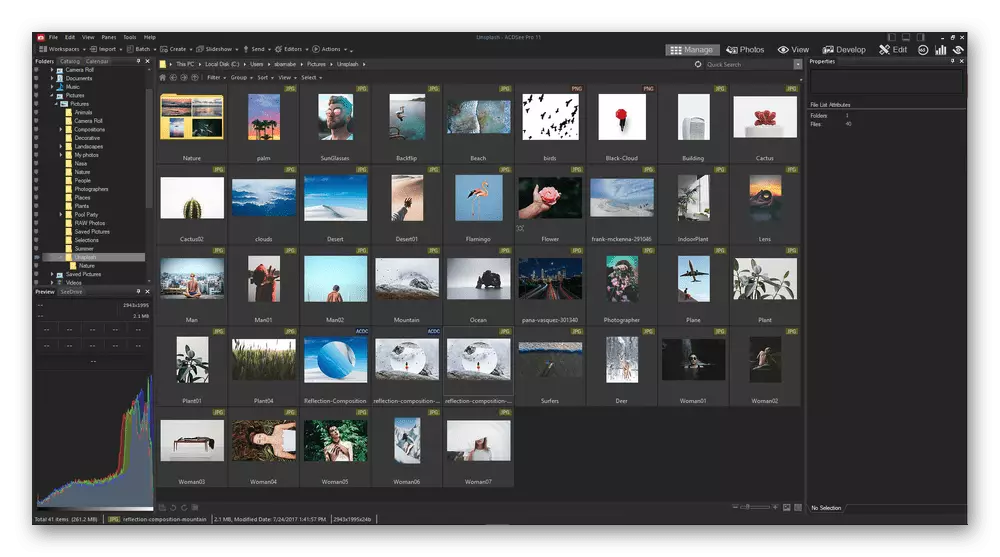
اس کے علاوہ، Acdsee معیاری کنڈکٹر کے سیاق و سباق مینو میں نئے پیرامیٹرز کو سراہا. آپ ان میں سے ایک پر کلک کر سکتے ہیں ان کو دیکھنے کے لئے دائیں کلک کریں. ان میں سے ایک اہم معلومات (تصویر کی قرارداد اور سائز) کے ڈسپلے کے ساتھ ایک چھوٹی سی پیش نظارہ ونڈو ہے. ایک اور فائل کو پروگرام کے ذریعہ خود کو دیکھنے اور پرنٹنگ یا ترمیم کرنے کے لۓ کھول دیا جا سکتا ہے. ہم اس موڈ کا ذکر کرتے ہیں اور پرنٹ کرتے ہیں جو آپریٹنگ سسٹم کے معیاری آلے کے مقابلے میں پیرامیٹرز کی ایک بہت زیادہ سپیکٹرم ہے، بشمول سکینر سے تصویر پڑھنے بشمول. اہم مائنس Acdsee کی تقسیم کی گئی ہے. تاہم، سرکاری سائٹ پر ایک ماہ کے لئے ایک آزمائشی ورژن موجود ہے، لہذا ہم آپ کو مشورہ دیتے ہیں کہ یہ فیصلہ کرنے کے لۓ یہ فیصلہ کریں کہ یہ اس سافٹ ویئر کی خریداری کے قابل ہے.
irfanview.
irfanview میں، سلائڈ شو کی تفصیلی ترتیب کے لئے ایک بہت بڑا مینو ہے، لہذا ہم سب سے پہلے اس پر روکنا چاہتے ہیں. یہاں آپ دستی طور پر سنیپشاٹ وقفہ مقرر کرسکتے ہیں، سائیکلکل ڈسپلے کو چالو کریں، مکمل سکرین موڈ پر خود کار طریقے سے سوئچنگ کو تبدیل کریں، محفوظ کردہ فائلوں کی فہرست ڈاؤن لوڈ کریں یا باری میں ہر ایک کو ذاتی براؤزر کے ذریعہ شامل کریں. ڈسپلے ٹیکسٹ کی ترتیب کو مخصوص سکرپٹ ڈرائنگ کی طرف سے دستیاب ہے، جس میں ونڈو میں وضاحت کی وضاحت کو سمجھنے میں مدد ملی ہے. دیکھنے اور خود کو کنٹرول کرنے کے لئے، یہ اسی طرح سے کیا جاتا ہے جیسا کہ پہلے ذکر کردہ پروگراموں کے ساتھ ساتھ اس کے اپنے براؤزر.

اگلا، چلو اضافی اختیارات کے بارے میں بات کرتے ہیں. irfanview میں تصاویر میں ترمیم ایک علیحدہ ونڈو کے ذریعے کیا جاتا ہے. آپ کو دستی طور پر چوڑائی اور اونچائی کی وضاحت کرکے نئے طول و عرض مقرر کر سکتے ہیں، کئی تصاویر کو یکجا کرتے ہیں، رنگ، چمک اور برعکس قائم کرتے ہیں. ایک کنورٹر ہے جو دیگر مقبول فارمیٹس کو تصاویر بدلتی ہے. یہ ایک ایسی چیز کی طرح کر سکتا ہے، تو فوری طور پر اور پورے فولڈر کے ساتھ. irfanview آپ کو ICL، DL اور EXE فارمیٹس فائلوں سے تصاویر نکالنے کی اجازت دے گی، جو کبھی کبھی صارفین کے مخصوص قسم کے لئے مفید ہے. پہلے سے ہی معیاری پر یہ پرنٹنگ کو تشکیل دینے کے لئے ممکن ہے، سکینر سے مواد کو پکڑنے اور ونڈو یا پوری اسکرین کے اسکرین شاٹس بنانے کے لئے ممکن ہے.
QIMAGE.
Qimage - اضافی اختیارات کی ایک بڑی تعداد کے ساتھ ایک اور اعلی درجے کی تصویر ناظرین. یہ سافٹ ویئر گرافک ایڈیٹر کی طرح زیادہ ہے، لیکن اس کے لئے کوئی ضروری اوزار نہیں ہے. اس کے بجائے، ڈویلپرز ایک آسان انٹرفیس پیش کرتے ہیں جو کئی اپنی مرضی کے ٹائل میں تقسیم ہوتے ہیں، جہاں بلٹ ان براؤزر موجود ہیں، دیکھنے کے لئے ایک ٹرانسمیشن ونڈو اور اضافی ٹیب اضافی ترتیبات کے لئے ایک سے زیادہ ٹیب کے ساتھ. اگر ضروری ہو تو، QIMAGE پورے کمپیوٹر پر مطلوب تصویر کو تلاش کرنے میں مدد ملے گی یا صرف ایک فولڈر میں پہلے سے ہی پیرامیٹرز کے لئے.

تاہم، Qimage اور اختیارات میں موجود ہیں جو تصویر میں ترمیم کرنے کے لئے ہر ممکنہ طریقے سے اجازت دیتے ہیں. ان میں سے تقریبا تمام Chroma کی اصلاح کے ساتھ منسلک ہیں، جو مثال کے طور پر، تصویر کی کیفیت کو بہتر بنا سکتے ہیں، مثال کے طور پر، بہت سیاہ یا روشن جگہوں کی موجودگی میں. تمام تبدیلیاں سلائیڈر کی تحریک کا استعمال کرتے ہوئے ایک خاص ونڈو میں کئے جاتے ہیں، اقدار کو ترتیب دیتے ہیں اور بعض رنگ رینڈرنگ طریقوں کو چالو کرتے ہیں. ایک بہترین معاون ضمیمہ دو اقسام میں ہوگا جہاں تصویر کی ابتدائی حالت میں ایک میں ظاہر ہوتا ہے، اور دوسرے اختتام کے نتیجے میں. بدقسمتی سے، Qimage میں کوئی روسی انٹرفیس زبان نہیں ہے، لہذا نوشی صارفین کو تمام اشیاء کو تلاش کرنے کا وقت خرچ کرنا پڑے گا، اور یہ بھی درخواست فیس کے لئے لاگو ہوتا ہے.
FastPictureViewer.
مندرجہ بالا، ہم ملٹی پروگراموں کے بارے میں بات کرتے ہیں جو معیاری نقطہ نظر سمیت تصاویر کے ساتھ مختلف اقدامات انجام دے سکتے ہیں. اب ہم فاسٹپیکچر کے بارے میں بات کرنا چاہتے ہیں. یہ ایک سادہ درخواست ہے جو صرف تصاویر کو دیکھنے کے لئے اجازت دیتا ہے، ان کی پیمائش کو تبدیل کرنے کے لئے، میڈیا میں ذخیرہ کردہ اہم اور اضافی معلومات حاصل کریں اور پلگ ان سے منسلک کریں. صرف پلگ ان کے بارے میں اور علیحدہ علیحدہ کو بتایا جانا چاہئے. وہ سرکاری ویب سائٹ پر ڈاؤن لوڈ یا حصول کے لئے دستیاب ہیں اور نمایاں طور پر سافٹ ویئر کی مجموعی طور پر فعالیت کو بڑھانے کے لئے دستیاب ہیں. اس طرح کے اضافے کا شکریہ، آپ فارمیٹ کنورٹر، ایک بیرونی ایڈیٹر میں فارمیٹ کنورٹر کو فعال کرسکتے ہیں یا الگورتھم میں سے ایک کا استعمال کرتے ہوئے ایک سنیپشاٹ کو خفیہ کر سکتے ہیں.

تاہم، FASTPictureViewer ایک بہت بڑا مائنس ہے، جو ادائیگی کی تقسیم سے منسلک ہے. صارف کو اس پروگرام کے سب سے زیادہ معیاری اسمبلی کے لئے بھی ادا کرنا پڑے گا جس میں کوئی اضافی پلگ ان شامل نہیں ہے، لیکن اس سے پہلے ڈیمو ورژن کے طور پر ڈاؤن لوڈ کیا جا سکتا ہے. زیادہ اعلی درجے کی تعمیر کی قیمت بڑھ جائے گی، جیسا کہ بلٹ ان افعال کی تعداد میں اضافہ کرے گا. ہم اس سافٹ ویئر کی سرکاری ویب سائٹ پر اس بارے میں مزید تفصیل سے مشورہ دیتے ہیں، جبکہ ذیل میں دیئے گئے لنک سے نیچے چلتے ہیں.
Zoner تصویر سٹوڈیو.
قطار میں ہمارے پاس Zoner تصویر سٹوڈیو نامی ایک درخواست ہے. اگر آپ کو ایک ایسے پروگرام کی ضرورت ہے جو آپ کو صرف تصاویر دیکھنے کی اجازت دیتا ہے، تو آپ کو آج کے مواد کے دوسرے نمائندوں کے مطالعہ میں محفوظ طریقے سے تبدیل کر سکتے ہیں، کیونکہ یہ سافٹ ویئر ڈیجیٹل تصاویر کے ساتھ بات چیت پر ایک کثیر اجتماعی مجموعہ ہے. صارف کو بعض مختلف طریقوں کو انجام دینے کے لئے ڈیزائن کیا گیا مختلف ماڈیولز حاصل کرتا ہے. Zoner تصویر سٹوڈیو کے پہلے لانچ میں، ایک آسان مینیجر اسکرین پر نظر آئے گا. کھولنے کے لئے ایک سنیپ شاٹ اس کے ذریعہ منتخب کیا جاتا ہے، زمرہ جات اور فلٹر انسٹال کرنے کے ذریعے چھانٹ. اگر آپ صرف ایک سنیپ شاٹ کو دیکھنے کے لئے کھولنا چاہتے ہیں تو، ایک علیحدہ پینل نیچے دی جائے گی. اس کے ذریعے، فریم، پیمانے میں تبدیلی، تصویر گردش، چمک کی ترتیب کے درمیان سوئچنگ، ایک فائل کو حذف کرنے یا ترمیم کرنے کے منتقلی کے درمیان سوئچنگ.
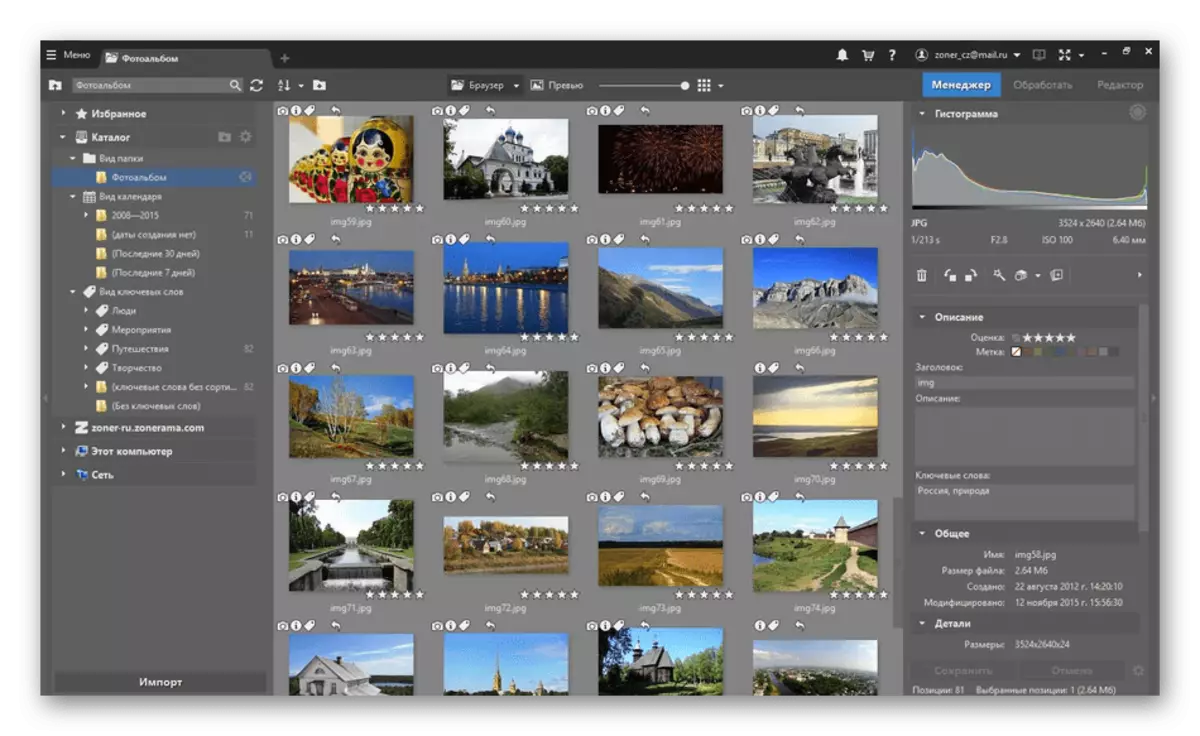
مندرجہ ذیل زونر تصویر سٹوڈیو ماڈیولز براہ راست دستیاب تصاویر میں ترمیم کر رہے ہیں. پراجیکٹ ٹیب پر، آپ سفید توازن کو ترتیب دے سکتے ہیں، شٹر کی رفتار مقرر کریں، رنگ ٹون، چمک، برعکس، اور سب کچھ جو ڈیجیٹل تصویر یا کسی بھی تصویر پر رنگ ٹرانسمیشن کے ساتھ منسلک کیا جاتا ہے. اگر آپ "ایڈیٹر" ٹیب پر جاتے ہیں تو، ایک بڑے پینل گرافکس ایڈیٹر سے واقف آلات کے ساتھ دکھایا جائے گا. یہ سب کچھ جو ہوتا ہے، مثال کے طور پر، عام طور پر فوٹوشاپ میں ہوتا ہے. غور کے تحت درخواست کے اضافی اختیارات سے، ہم ویڈیو ماڈیول نوٹ کرتے ہیں. سادہ رولرس وہاں پیدا ہوتے ہیں، مثال کے طور پر، مختصر حصوں یا ایک سے زیادہ تصاویر سے. آپ مختلف ٹرانزیشن، موسیقی کو نافذ کرسکتے ہیں اور ڈسپلے کی ترتیبات کو قائم کرسکتے ہیں. بے شک، اس تمام فعالیت کے لئے ادا کرنا پڑے گا، کیونکہ زونر تصویر سٹوڈیو فیس کے لئے لاگو ہوتا ہے.
اشپپو تصویر کمانڈر.
اشپپو تصویر کمانڈر ایک معروف کمپنی سے ایک اور کثیر حل ہے جس میں مختلف قسم کے اوزار کی تصاویر کے ساتھ بات چیت کے لئے جمع کیے جاتے ہیں. یقینا، اس سافٹ ویئر میں معیاری تصویر دیکھنے کا اختیار ہے جو آپ کو فوری طور پر ان کے درمیان سوئچ کرنے اور حقیقی وقت میں ترمیم میں ترمیم کرنے کی اجازت دیتا ہے. تصویر کمانڈر اور مبصر میں موجود ہے، لیکن اس کی امکانات ان مینیجرز سے تھوڑی وسیع ہیں جو ہم نے پہلے ہی پہلے ہی بات کی ہے. مثال کے طور پر، ڈائریکٹریز کی تخلیق اس کے ذریعہ بنائے جاتے ہیں جہاں ضروری فائلوں کو شامل کیا جاتا ہے. ایک ہی وقت میں، ان کے لئے، آپ کو فوری طور پر نام تبدیل کر سکتے ہیں، کسی بھی ڈسپلے کے حکم کو ترتیب دیں یا ترتیب دیں، آسانی سے اشیاء منتقل کریں. اگلا ترمیم ماڈیول ہے، جس سے ڈویلپرز نے دوسرے اشیمپو سنیپ ملکیت کے حل سے منتقل کیا ہے. صارف کو متن، سائز شامل کرنے کے لئے مدعو کیا جاتا ہے، ایک سائے کا اطلاق کریں یا سرخ آنکھوں کے اثر کو ہٹا دیں.

ایک اور ایڈیٹر اشپپو تصویر کمانڈر کئی تصاویر کو یکجا کر سکتے ہیں، مختلف فارمیٹس کے کولاج بنانے کے. اس کے لئے، خصوصی عنوانات لاگو ہوتے ہیں، اور صارف صرف فائلوں کو خود کو اپنی وضاحت کرنے اور اپنے مقام کو تبدیل کرنے کے لئے رہتا ہے. کنورٹر پر توجہ دینا: اس کے ساتھ، تصویر میں کسی بھی دستیاب فارمیٹس میں تبدیل کیا جاتا ہے، اس کے ساتھ ساتھ تصویر خود کو پرنٹ کرنے کے لئے استعمال کیا جا سکتا ہے، اعلی درجے کی پیرامیٹرز کو ترتیب دینے کے بعد. اشپپو تصویر کمانڈر تقسیم کیا جاتا ہے، لہذا شروع کرنے کے لئے، ہم آپ کو مشورہ دینے کے لئے مفت 30 دن کے ورژن کو ڈاؤن لوڈ کرنے کے لئے مشورہ دیتے ہیں کہ یہ آپ کی توجہ کا حل ہے.
Picasa.
ہم نے آج کے مواد کی آخری جگہ کے لئے Picasa ڈال دیا، جیسا کہ Google نے سرکاری طور پر اس سافٹ ویئر کی حمایت سے روک دیا. اب آپ اسے صرف تیسری پارٹی کے ذرائع سے ڈاؤن لوڈ کرسکتے ہیں. اس کی امکانات عملی طور پر ان کثیر ایپلی کیشنز کے لئے ایک جیسی ہیں جو پہلے سے ہی اوپر بحث کی گئی ہیں. اس کے پاس ایک ذاتی براؤزر ہے، تصاویر دیکھنے کے لئے ایک ماڈیول، کولاجز بنانے کے لئے ایک آلہ، بیچ تبادلوں، سائز میں تبدیلی اور تصویر میں پانی کے نشانوں کی اصلاح، اور ساتھ ساتھ بہت سے دوسرے اختیارات جو تصاویر کے ساتھ تصاویر کے ساتھ مفید ہو گی. کمپیوٹر پر.

Picasa میں ایک وسیع اقسام کی ایک بڑی تعداد ہے جو آپ اس طرح کی سطح پر کسی دوسرے میں نہیں ملیں گے. مثال کے طور پر، آپ کے اپنے الگورتھم کا استعمال کرتے ہوئے، فریموں پر ایک شخص کی تعریف، ساتھ ساتھ دیگر عناصر، جو خود کار طریقے سے تصویر ترتیب میں ملوث ہے. یہ اور رنگوں پر خدشہ ہے، مثال کے طور پر، صرف سبز صرف منتخب کیا جاتا ہے، جس کے بعد سکیننگ شروع ہوتا ہے اور چند سیکنڈ کے بعد اس کے نتیجے میں فائلوں کے ساتھ اسکرین پر ظاہر ہوتا ہے. گروپ کا نام تبدیل کرنے یا ترمیم، اور ساتھ ساتھ ویب گیلریوں کی تخلیق کی حمایت کی جاتی ہے. اگلے بٹن پر کلک کرکے ہماری ویب سائٹ پر علیحدہ جائزہ میں اس کے بارے میں مزید پڑھیں.
یہ تمام پروگرام نہیں ہیں جو آپ کو کمپیوٹر پر تصاویر دیکھنے کی اجازت دیتے ہیں. آج کی وضاحت میں، ہم نے صرف سب سے زیادہ مقبول اور اکثر استعمال کیا جاتا ہے. آپ فہرست کو تلاش کر سکتے ہیں اور تصاویر کے ساتھ کام کرنا شروع کرنے کے لئے مناسب اختیار منتخب کرسکتے ہیں.
